Autologin / Remember login
Damit der Benutzer nicht immer wieder seine Zugangsdaten eingeben muss, gibt es die Möglichkeit sogenannte „Autologin“ bzw. „Login merken“ Funktionen zu benutzen. Dabei werden die Anmeldedaten beim Aufruf der Visualisierung mit übertragen oder auf dem Client Rechner hinterlegt.
Autologin für die Java Visualisierung
Die Benutzerdaten können in den URL-Parametern übergeben werden. So kann beispielsweise ein Lesezeichen mit der URL gespeichert werden, über das sich direkt mit der Visualisierung verbunden werden kann. Folgende Syntax ist dafür einzuhalten:
http://<eibPort_IP>/bmxjava2/<Art der Startseite>?<Benutzername>&<Passwort>&<Autologin>
Für „eibPort_IP“:
Entweder die IP-Adresse oder den Hostnamen eintragen.
Für „Art der Startseite“ können folgende Parameter eingetragen werden:
visu.php Visualisierung im separaten Fenster öffnen
visuPlain.php Visualisierung im Browserfenster öffnen
(siehe auch Kapitel „System“ > „Startseite“)
Für „Benutzername“:
Der Parameter muss mit Username=Benutzername eingefügt werden. Der Benutzername muss genauso eingetragen werden, wie er in der Benutzerverwaltung festgelegt worden ist.
Für „Passwort“:
Das Passwort wird mittels Passwords=Passwort übergeben. Das Passwort wird in Klartext (!) genauso eingetragen, wie es in der Benutzerverwaltung festgelegt worden ist.
Für „Autologin“:
Dies kann entweder ‚true’ oder ‚false’, also ein Wert erhalten. Der Parameter ist mit Autologin=true/false zu übergeben. Beim „Autologin“ handelt es sich um einen optionalen Parameter. Autologin = true bedeutet, dass ohne zusätzliche Nachfrage eingeloggt wird. Autologin = false bedeutet, dass die Felder des Login- Dialogs mit dem angegebenen Benutzername/Passwort zwar ausgefüllt sind, aber zum Login immer noch bestätigt werden müssen. So besteht an dieser Stelle immer noch die Möglichkeit sich mit einem anderen Account anzumelden. Voreingestellt ist hier der Wert „true“.
Die Parameter werden durch ein „&“ (kaufmännisches „und“) voneinander-, und mit einem „?“ (Fragezeichen) von der URL getrennt.
Beispiel:
EIBPORT Adresse: | 192.168.2.1 |
Art der Startseite: | „Visualisierung im Browserfenster öffnen“ |
Benutzername: | xxx |
Passwort: | yyy |
Autologin: | true |
Im angeführten Beispiel lautet die URL also:
http://192.168.2.1/bmxJava2/visuPlain.php?username=xxx&password=yyy&autologin=true
„Login merken“ für CONTROL L und CONTROL S
Die Benutzerverwaltung für Ihre Visualisierungen wird im Bereich „Sicherheitseinstellungen“ beschrieben. Hier können die Zugriffsrechte und die Anmeldung genau definiert werden. Abhängig davon erfolgt die Anmeldung für die verschiedenen Versionen der Visualisierungen.
Anmeldung für CONTROL L
Das Login für Visualisierungen in CONTROL L wird über <eibPort_IP>/web.visu/ aufgerufen. Die im EIBPORT-Editor konfigurierten Sicherheitseinstellungen werden im Login-Menü eingetragen und können durch Aktivieren von „Login merken“ im Browser gespeichert werden. Ist diese Einstellung nicht mehr gewünscht oder soll der aktuelle Benutzer von CONTROL L abgemeldet werden, müssen diese Einstellungen aus dem Browser-Cache gelöscht werden. Die Benutzerdaten können in den URL-Parametern übergeben werden. Mit der URL kann z.B. ein Bookmark gespeichert werden, über das eine direkte Verbindung zur Visualisierung hergestellt werden kann. Dabei ist die folgende Syntax zu beachten:
http://<eibPort_IP>/web.visu/<Startseitentyp>?<Benutzername>&<Passwort>&<Autologin>
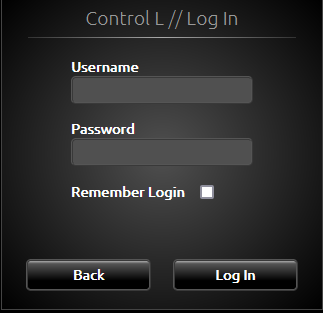
Login für CONTROL L
Anmeldung für CONTROL S
Das Login für Visualisierungen in CONTROL S wird über <eibPort_IP>/web/hic/ aufgerufen. Die im EIBPORT-Editor konfigurierten Sicherheitseinstellungen werden im Login-Menü eingetragen und können durch Aktivieren von „Login merken“ im Browser-Cache gespeichert werden. Wird diese Einstellung nicht mehr gewünscht oder soll der aktuelle Benutzer von CONTROL S abgemeldet werden, müssen diese Einstellungen aus dem Browser-Cache gelöscht werden.
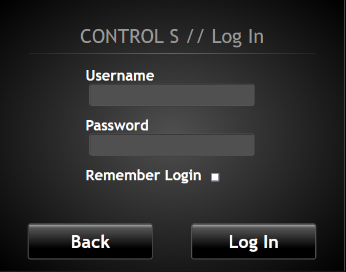
Login für CONTROL S
Der Anmeldedialog von CONTROL L bietet eine „Login merken“ - Funktion. Die Benutzerdaten werden mittels Cookies im Browser hinterlegt und sind 4 Wochen gültig.
Abmeldung für CONTROL L
Ist diese Einstellung nicht mehr gewünscht oder soll der aktuelle Benutzer aus CONTROL L ausgeloggt werden, muss das entsprechende Cookie im Browser gelöscht werden.
Abmeldung für CONTROL S
Bei CONTROL S kann ein manueller Logout über den „CONTROL S“ Schriftzug getätigt werden.